Il menu a tendina "dimensione", più volte menzionato nei capitoli precedenti, contiene un numero limitato e predefinito di segmenti tramite i quali è possibile incrociare i dati. Alcuni di essi possono portare a report o segmentazioni vuote, ma il menu in sé stesso non è modificabile. I segmenti personalizzati sopperiscono a questa mancanza permettendo la creazione di raggruppamenti di visite in base alla verifica di una o più condizioni concomitanti.
L'interfaccia di gestione dei segmenti personalizzati si presenta con alcuni segmenti predefiniti. Possono essere applicati ai rapporti correnti oppure possono essere copiati al fine di creare un nuovo segmento. I segmenti predefiniti sono, ad esempio, "tutte le visite" (che è anche il segmento che viene mostrato per definizione al primo accesso ai report di Analytics), "nuovi visitatori" e "visitatori di ritorno".
La differenza fondamentale del segmento "nuovi visitatori", rispetto al report omonimo, è che il segmento visualizza i dati relativi ai nuovi visitatori in tutti i report, da quando viene selezionato. Già dalla bacheca si noteranno due linee nel grafico, una classica blu e una arancione, che rappresenta il segmento, e tutti i dati presenteranno i dati relativi ai due (o più) segmenti. L'unico report che non viene segmentato in questo modo è quello relativo ai percorsi obiettivo; è una limitazione intrinseca del sistema. La selezione di uno o più segmenti da mostrare può avvenire anche tramite il menu a tendina.
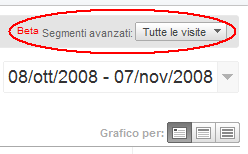
La creazione di un segmento personalizzato si fa tramite il link "crea un nuovo segmento personalizzato" dalla schermata "gestione segmenti avanzati". L'interfaccia è simile a quella di creazione dei report personalizzati, ma in questo caso non bisogna incrociare i dati, poiché un segmento è solo una porzione di traffico che si applica in modo "trasversale" a tutto il traffico del sito.
In alto compare la scritta "su un totale di ? visite..." e in basso "...questo segmento corrisponde a ? visite": queste due etichette si aggiornano con i numeri reali premendo il pulsante "esegui test segmento", e servono a mostrarci in anteprima la dimensione in visite del segmento che creeremo. La prima operazione da effettuare è l'inserimento di un parametro o una dimensione dalla parte sinistra dello schermo. Essendoci un solo box possibile, non esiste distinzione tra parametri e dimensioni, entrambi possono essere utilizzati per creare un segmento e infatti il box li accetta tutti e due.
Dopo aver posizionato il parametro o la dimensione, appare il menu di selezione dell'operatore e una casella di input con i valori possibili di quell'indicatore. Gli operatori possibili sono:
- corrisponde esattamente;
- corrisponde all'espressione regolare;
- contiene;
- inizia con;
- finisce con;
- inferiore a;
- minore o uguale a;
- e tutti i rispettivi negativi (non corrisponde esattamente, maggiore o uguale a, ecc...).
La casella di input si auto popola con i valori possibili per quel dato, ma anche qui è presente un meccanismo di auto-completamento che aiuta la compilazione del campo.
All'interno di ogni condizione si possono mettere altri box collegati tramite l'operatore booleano OR (quindi ad esempio "parola chiave corrisponde esattamente a google analytics OR parola chiave contiene analytics"), mentre box differenti si legano tramite l'operatore AND (quindi ad esempio "parola chiave corrisponde esattamente a google analytics AND sorgente contiene yahoo").
Un esempio molto semplice di segmento avanzato potrebbe essere questo:
tempo sul sito maggiore o uguale a 121
Presenta un segmento personalizzato contenente solo le visite che hanno speso un tempo superiore ai due minuti tra la prima e l'ultima pagina visualizzata.
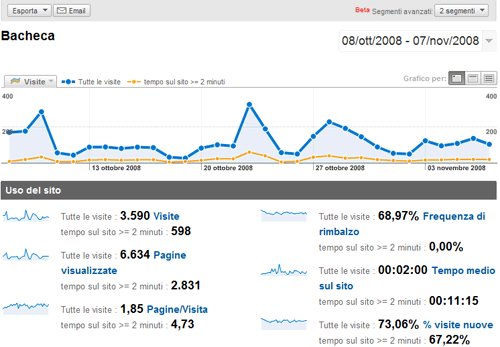
Se vuoi aggiornamenti su Design inserisci la tua email nel box qui sotto: